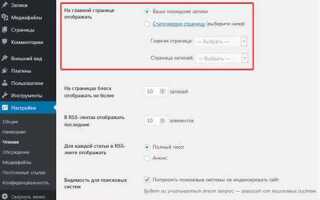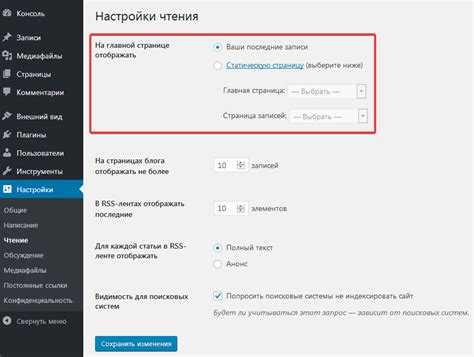
WordPress – это одна из самых популярных платформ для создания сайтов благодаря своей гибкости и простоте в использовании. В этой статье мы рассмотрим, как быстро установить WordPress на сервер и настроить его для работы, даже если у вас нет технического опыта.
Для начала вам нужно выбрать хостинг-платформу, которая поддерживает установку WordPress. Большинство популярных хостинг-провайдеров, таких как SiteGround, Bluehost и Hostinger, предлагают автоматическую установку с минимальными усилиями. Примерно за 15-20 минут вы сможете настроить рабочий сайт.
После установки WordPress, вы получите доступ к панели администратора, где можно начать настройку. Перейдите в раздел «Настройки» и начните с выбора темы. В WordPress существует огромное количество бесплатных и платных тем, которые позволяют легко изменить внешний вид сайта. Выберите подходящую тему, которая отвечает вашим целям и направлению бизнеса.
Следующим важным шагом является настройка плагинов. Они расширяют функциональность сайта. Например, плагин Yoast SEO поможет вам улучшить поисковую оптимизацию, а Elementor – создать страницы с использованием конструктора. Обратите внимание на количество установленных плагинов, так как их избыточное использование может негативно сказаться на скорости работы сайта.
Не забывайте про регулярные обновления WordPress и плагинов. Это поможет избежать уязвимостей и повысить безопасность вашего сайта. Кроме того, регулярно делайте резервные копии данных, чтобы в случае непредвиденных ситуаций можно было восстановить сайт без потери информации.
Выбор хостинга для WordPress и настройка домена
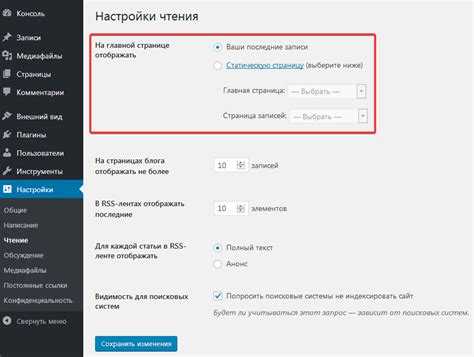
Важно учитывать, что для стандартного блога или сайта достаточно хостинга на базе shared hosting, который предлагает доступную стоимость и достаточные ресурсы. Для крупных проектов с высоким трафиком лучше выбирать VPS или выделенный сервер, чтобы гарантировать стабильную работу в условиях высокой нагрузки.
При выборе хостинга также стоит обратить внимание на расположение серверов. Лучше выбрать провайдера с серверами, расположенными близко к вашей целевой аудитории, чтобы уменьшить время отклика сайта.
После выбора хостинга следующим этапом будет настройка домена. При регистрации домена важно выбрать имя, которое будет легко запоминаемым и соответствовать теме сайта. Домен можно зарегистрировать через хостинг-провайдера или через специализированные сервисы, такие как GoDaddy или Namecheap.
После регистрации домена нужно связать его с хостингом. Для этого потребуется настроить DNS-записи. Обычно это можно сделать в панели управления хостинга, где нужно указать адреса DNS-серверов, предоставленных хостинг-провайдером. Это займет от нескольких минут до нескольких часов, в зависимости от провайдера.
Кроме того, стоит настроить SSL-сертификат для вашего домена. Многие хостинг-платформы предлагают бесплатный сертификат Let’s Encrypt, который обеспечит безопасность вашего сайта, улучшит SEO-позиции и повысит доверие пользователей.
В результате, правильно выбранный хостинг и настроенный домен – это залог стабильной работы вашего сайта на WordPress, быстрой загрузки страниц и безопасности данных.
Установка WordPress через cPanel и FTP
Для установки WordPress на хостинг через cPanel и FTP выполните несколько простых шагов. Это позволяет быстро и эффективно настроить сайт без необходимости использования автоматических установок.
1. Подготовка файлов WordPress
Скачайте последнюю версию WordPress с официального сайта (https://wordpress.org/download/). Разархивируйте архив на вашем компьютере. Вы получите папку с файлами WordPress, которые необходимо загрузить на сервер.
2. Создание базы данных
Перед загрузкой файлов нужно создать базу данных через cPanel. Перейдите в раздел MySQL Databases, укажите имя базы данных, имя пользователя и пароль. Сохраните данные для дальнейшей настройки.
3. Загрузка файлов на сервер через FTP
Подключитесь к серверу через FTP-клиент (например, FileZilla). Введите данные хостинга (адрес FTP-сервера, имя пользователя и пароль). Перейдите в корневую директорию вашего сайта (обычно это public_html) и загрузите файлы WordPress в эту папку.
4. Настройка wp-config.php
В корневой директории сайта найдите файл wp-config-sample.php. Переименуйте его в wp-config.php и откройте для редактирования. Укажите имя базы данных, имя пользователя и пароль, которые вы создали ранее. После этого сохраните файл.
5. Запуск установки
Перейдите в браузер и откройте адрес вашего сайта. Если все шаги выполнены корректно, вы увидите страницу установки WordPress. Здесь нужно выбрать язык, ввести данные для администратора (логин, пароль, email) и завершить установку.
6. Завершающий этап
После завершения установки на экране появится сообщение о успешной настройке сайта. Теперь вы можете войти в панель управления WordPress через http://ваш_сайт/wp-admin и приступать к настройке и редактированию сайта.
Следуя этим шагам, вы быстро и без лишних сложностей установите WordPress через cPanel и FTP, что даст вам полный контроль над сайтом и его настройками.
Выбор и установка темы для сайта на WordPress
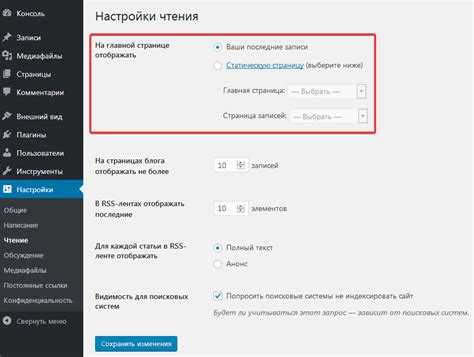
Правильный выбор темы – ключевой момент при создании сайта на WordPress. Тема определяет внешний вид и функциональные возможности вашего ресурса. Для начала определитесь, что именно вы хотите от дизайна: минимализм, корпоративный стиль, интернет-магазин или блог. Это поможет сузить круг поиска.
В WordPress есть два способа установки темы: через репозиторий и загрузка с внешних источников. Если вы начинаете с нуля, начните с бесплатных тем в официальном каталоге WordPress, где можно найти тысячи шаблонов с различными стилями и функциями. Чтобы установить тему через репозиторий, зайдите в админпанель сайта, выберите раздел «Внешний вид» -> «Темы» и нажмите «Добавить новую». Используйте фильтры для поиска подходящей темы по категориям, популярности или новизне.
Для более специфических нужд или уникального дизайна, можно загрузить тему с внешнего ресурса. При этом важно выбирать только проверенные источники, такие как ThemeForest или TemplateMonster, чтобы избежать проблем с безопасностью и производительностью сайта. Для установки темы через файл, в админпанели выберите «Добавить новую» и нажмите «Загрузить тему». Далее загрузите файл .zip и активируйте тему.
После установки важно настроить тему. Некоторые шаблоны включают в себя дополнительные плагины или специфические настройки. Проверьте, нет ли требований к установке дополнительных плагинов или сервисов, чтобы правильно настроить тему.
Убедитесь, что выбранная тема совместима с последней версией WordPress, поддерживает мобильные устройства (адаптивный дизайн) и имеет хорошую документацию. Важным моментом является скорость загрузки сайта, так как это влияет на пользовательский опыт и SEO. Тема с оптимизированным кодом будет работать быстрее и занимать меньше ресурсов сервера.
Настройка основных плагинов для функционала сайта
После установки WordPress важно настроить плагины для улучшения функционала сайта. Правильно выбранные плагины помогут улучшить производительность, безопасность и удобство работы с контентом. Рассмотрим несколько необходимых плагинов и их настройки.
- Yoast SEO – плагин для оптимизации сайта для поисковых систем.
После установки Yoast SEO перейдите в раздел «SEO» в админ-панели и настройте базовые параметры:
- Основные настройки: введите название сайта и описание для SEO, укажите тип сайта (например, блог или магазин).
- Функции социальных сетей: добавьте ссылки на социальные сети, чтобы улучшить видимость контента в поисковых системах.
- Чтение: активируйте индексацию всех страниц, кроме тех, которые не должны быть найдены поисковиками (например, страницы авторов).
- Akismet Anti-Spam – плагин для защиты от спама в комментариях.
После активации плагина потребуется API-ключ. Перейдите на сайт Akismet, зарегистрируйтесь и получите ключ для активации плагина. После этого в админке WordPress перейдите в раздел «Настройки» – «Akismet» и введите ключ в соответствующее поле. Это обеспечит защиту от автоматических спам-комментариев.
- WP Super Cache – плагин для кэширования страниц и ускорения загрузки сайта.
После установки WP Super Cache перейдите в настройки плагина. Активируйте кэширование, выберите тип кэширования (например, расширенный режим) и настройте время жизни кэшированных файлов. Это повысит скорость загрузки страниц, что важно для пользователей и SEO.
- WooCommerce – плагин для создания интернет-магазина.
При установке WooCommerce в админке WordPress появится новый раздел для настройки магазина. Пройдите пошаговую настройку:
- Укажите страну и валюту.
- Настройте способы оплаты и доставки.
- Добавьте товары в каталог с изображениями и описаниями.
- Wordfence Security – плагин для защиты сайта от атак.
После активации Wordfence Security настройте его следующим образом:
- Включите защиту от брутфорс-атак.
- Настройте двухфакторную аутентификацию для администраторов.
- Регулярно проверяйте сайт на наличие уязвимостей с помощью встроенного сканера.
- UpdraftPlus – плагин для создания резервных копий сайта.
После установки UpdraftPlus настройте регулярные бэкапы:
- Выберите, где хранить резервные копии (например, на Google Drive или Dropbox).
- Настройте частоту создания бэкапов (ежедневно, еженедельно и т.д.).
- Проверьте, что бэкапы включают все важные данные: файлы, базу данных и плагины.
Эти плагины обеспечат базовую защиту, оптимизацию и функциональность вашего сайта. Настроив их, вы получите более безопасный, быстрый и удобный ресурс для пользователей.
Конфигурация безопасности и резервного копирования
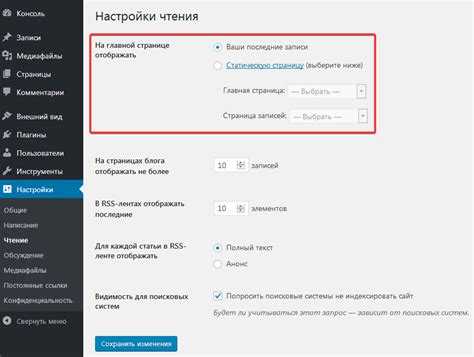
1. Обновления и патчи
Регулярно обновляйте ядро WordPress, темы и плагины. Используйте автоматические обновления, чтобы исключить человеческий фактор, но всегда проверяйте совместимость новых версий с вашим сайтом. Обновления исправляют уязвимости, и их игнорирование может стать причиной взлома.
2. Защита от несанкционированного доступа
Используйте сложные пароли и двухфакторную аутентификацию. Для входа в панель администратора измените стандартный URL (wp-admin) на уникальный. Установите плагины для защиты от brute-force атак, например, Wordfence или Limit Login Attempts.
3. Защита от вредоносных программ
Используйте плагины для сканирования на наличие вирусов и вредоносного кода. Регулярно проводите сканирование с помощью плагинов, таких как Sucuri или MalCare. Эти инструменты помогут выявить потенциальные угрозы до того, как они нанесут вред сайту.
4. Настройка брандмауэра
Интегрируйте брандмауэр на уровне приложения, чтобы ограничить доступ к ключевым файлам и ресурсам. Системы, такие как Cloudflare или Sucuri, могут эффективно блокировать попытки атак, прежде чем они достигнут вашего сайта.
5. Резервное копирование
Настройте регулярное резервное копирование всего сайта, включая базу данных и файлы. Используйте плагины, такие как UpdraftPlus или BackupBuddy, для автоматизации этого процесса. Храните резервные копии на внешних ресурсах (например, в облаке или на удаленных серверах), чтобы минимизировать риск потери данных при сбое сервера.
6. План восстановления после сбоя
Не ограничивайтесь только резервным копированием – создайте чёткий план восстановления после сбоя. Проверьте, чтобы ваши резервные копии можно было восстановить быстро и без ошибок. Периодически тестируйте процесс восстановления, чтобы убедиться в его работоспособности.
7. Ограничение прав доступа
Правильно настройте права пользователей и роли на сайте. Администраторы должны иметь минимальные права для выполнения своих задач, а другие пользователи (например, редакторы или авторы) не должны иметь доступ к чувствительным данным или функциям.
Следуя этим рекомендациям, вы значительно повысите уровень безопасности вашего WordPress-сайта и обеспечите защиту данных в случае непредвиденных ситуаций.
Оптимизация производительности и SEO-настройки сайта

Для достижения высоких позиций в поисковых системах и улучшения скорости работы сайта, важно правильно настроить как его производительность, так и SEO. Это два взаимосвязанных аспекта, которые напрямую влияют на удобство пользователей и эффективность продвижения.
Первый шаг в оптимизации производительности – это выбор качественного хостинга. Быстрый сервер снижает время загрузки страниц, что критично для удержания пользователей. Важно использовать хостинг, который поддерживает актуальные версии PHP и базы данных MySQL, что ускоряет обработку запросов и выполнение операций.
Следующий момент – оптимизация изображений. Размер изображений следует уменьшить без потери качества с помощью таких инструментов, как Smush или ShortPixel. Формат WebP – это современный и эффективный формат для изображений, который нужно использовать для ускорения загрузки сайта. Это также улучшает SEO, так как Google учитывает скорость загрузки при оценке страниц.
Для улучшения скорости загрузки страницы следует внедрить кэширование. Плагины, такие как W3 Total Cache или WP Super Cache, позволяют уменьшить нагрузку на сервер, сохраняя в кэше статический контент. Это ускоряет загрузку страниц для повторных посетителей.
Важно минимизировать использование внешних скриптов и стилей, чтобы снизить количество HTTP-запросов. Инструменты вроде Autoptimize помогут объединить и минимизировать CSS и JavaScript файлы, что повысит скорость загрузки сайта. Важно также отложить загрузку JavaScript до полной загрузки страницы, используя атрибуты «defer» и «async».
Не менее важным аспектом является настройка SEO. Включите SEO-плагин, например, Yoast SEO или Rank Math, для автоматизации процесса оптимизации. Правильное использование мета-тегов, заголовков и описаний повышает шанс страницы попасть в индекс поисковых систем. Задействуйте ключевые слова, но избегайте чрезмерного их использования (переспама).
Для улучшения SEO нужно оптимизировать URL-адреса. Они должны быть короткими, содержать ключевые слова и быть понятными. Используйте структуру «название-страницы/». URL-адреса с символами и длинными идентификаторами затрудняют восприятие и хуже индексируются.
Не забывайте про мобильную версию сайта. Более 50% пользователей интернета заходят с мобильных устройств, и Google учитывает адаптивность сайта при ранжировании. Проверьте сайт с помощью инструмента Google Mobile-Friendly Test и исправьте возможные ошибки.
Чтобы улучшить видимость в поисковых системах, создайте карту сайта XML и отправьте ее в Google Search Console. Это поможет быстрее индексировать страницы и повысит шанс на высокие позиции. Периодически проверяйте ошибки индексирования и исправляйте их.
Важным элементом SEO является внутреннее перелинкование. Разместите на страницах ссылки на другие материалы сайта. Это не только помогает пользователям легче ориентироваться, но и позволяет поисковым системам эффективнее индексировать контент.
Вопрос-ответ:
Как установить WordPress на хостинг?
Для того чтобы установить WordPress, вам нужно выбрать хостинг, поддерживающий эту платформу. Затем скачайте установочный пакет WordPress с официального сайта. После этого загрузите его на сервер через FTP или используйте установщик в панели управления хостингом, если такая возможность имеется. В процессе установки нужно будет указать данные для подключения к базе данных, которую вам нужно создать на сервере. После завершения установки, можно зайти в админ-панель сайта и начать его настройку.
Какие плагины обязательно установить на сайте WordPress?
Для большинства сайтов на WordPress полезно установить несколько плагинов, таких как Yoast SEO для улучшения поисковой оптимизации, Akismet для защиты от спама, Contact Form 7 для добавления форм обратной связи и WooCommerce, если планируется интернет-магазин. Также стоит установить плагины для улучшения безопасности, например, Wordfence Security, и для оптимизации работы сайта, например, WP Super Cache.
Как выбрать тему для сайта на WordPress?
При выборе темы для сайта важно ориентироваться на несколько факторов. Во-первых, она должна быть адаптивной, то есть хорошо отображаться на разных устройствах. Во-вторых, тема должна быть легкой, чтобы сайт быстро загружался. В-третьих, стоит обратить внимание на дизайн: он должен соответствовать стилю вашего бизнеса или проекта. Важно, чтобы тема была совместима с последними версиями WordPress и легко настраивалась. Для начала можно выбрать бесплатную тему в официальном репозитории WordPress, а затем при необходимости перейти на платную, более функциональную версию.
Как настроить SEO на сайте WordPress?
Для настройки SEO на WordPress начните с установки плагина, например, Yoast SEO. Он поможет настроить мета-теги, такие как заголовки страниц и описания, а также генерировать карту сайта для поисковых систем. Обязательно установите ЧПУ (человекопонятные URL), чтобы адреса страниц были короткими и содержательными. Также стоит обратить внимание на скорость загрузки сайта, оптимизировать изображения и использовать ключевые слова в контенте. Создание качественного контента и регулярные обновления помогут улучшить видимость сайта в поисковиках.
Как защитить сайт на WordPress от взлома?
Для защиты сайта на WordPress используйте несколько методов. Первое — это установка плагинов для безопасности, например, Wordfence или Sucuri, которые помогут предотвратить атаки и взломы. Также важно регулярно обновлять WordPress, плагины и темы, так как старые версии могут содержать уязвимости. Для дополнительной безопасности используйте сложные пароли и двухфакторную аутентификацию. Настройте права доступа для пользователей, чтобы не допустить изменений на сайте, а также регулярно делайте резервные копии сайта, чтобы в случае взлома можно было быстро восстановить данные.
Как выбрать хостинг для установки сайта на WordPress?
Для установки сайта на WordPress необходимо выбрать подходящий хостинг. На что стоит обратить внимание: убедитесь, что хостинг поддерживает PHP и MySQL, так как эти технологии требуются для работы WordPress. Определитесь с типом хостинга — для небольших сайтов подойдет shared хостинг, для крупных проектов лучше выбрать VPS или выделенный сервер. Также важно обратить внимание на скорость работы хостинга и наличие поддержки SSL-сертификатов для безопасности вашего сайта.